Segurança: Aprenda a ocultar ou bloquear aplicativos no iPhone
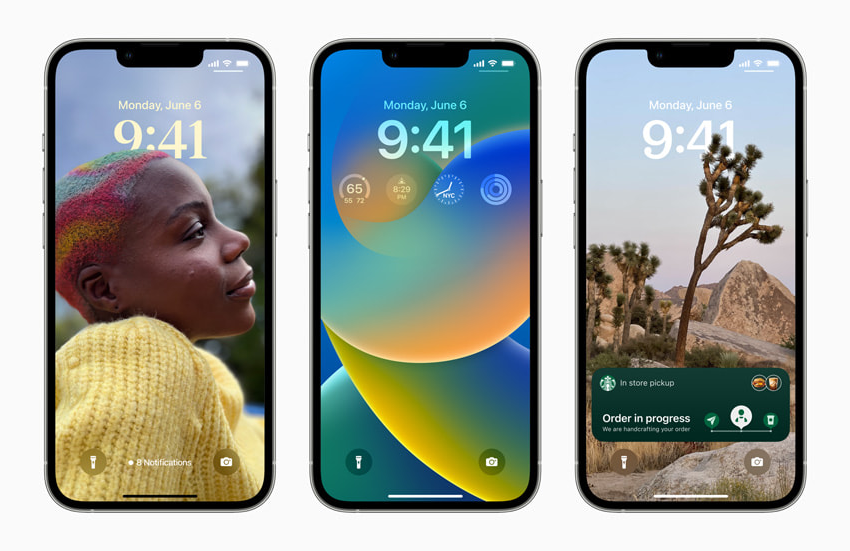
Conteúdo Continua após Anúncios
OCULTE APLICATIVOS NO IOS
1º PASSO:
Caso queira apenas remover o aplicativo da sua tela inicial é muito simples, basta pressionar sobre durante alguns segundos e, posteriormente, tocar sobre “REMOVER APP” e clique em “REMOVER DA TELA DE INÍCIO” para ocultar o aplicativo.
Esse processo não desinstala a aplicação do seu iPhone e continua podendo ser encontrado na biblioteca do sistema ou em outras áreas das configurações.
Conteúdo Continua após Anúncios
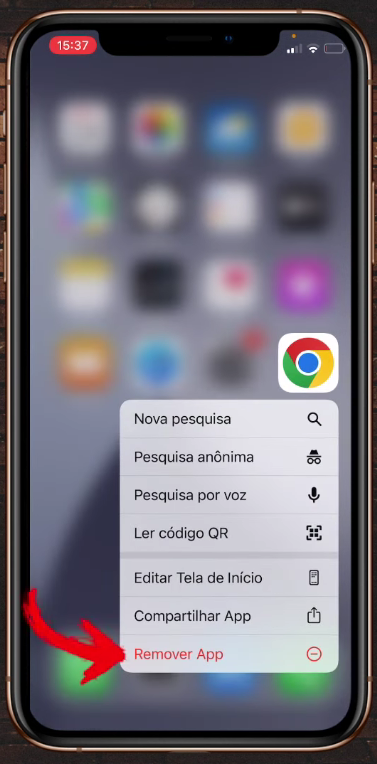
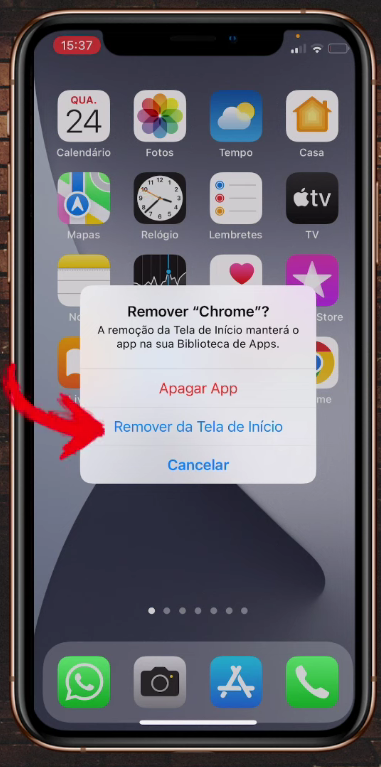
2º PASSO:
Posteriormente, para ocultar o aplicativo da barra de pesquisa abra às configurações do seu celular e desça a página até encontrar a opção “SIRI E BUSCA“, em seguida procure pelo aplicativo que deseja ocultar e na tela seguinte desmarque todas as quatro últimas opções.
Feito isso, o aplicativo em questão — neste exemplo o Chrome — não será mais exibido quando pesquisado, mas ainda aparecerá na biblioteca.
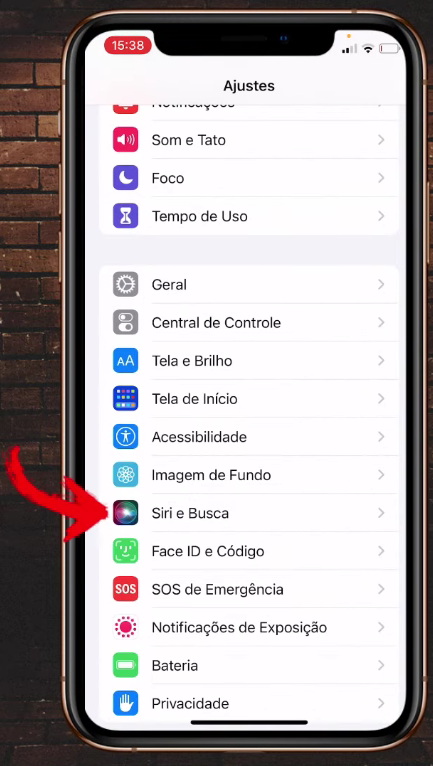
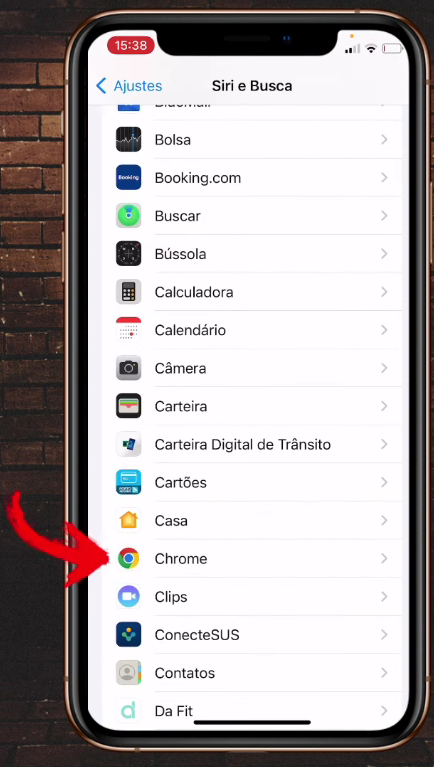
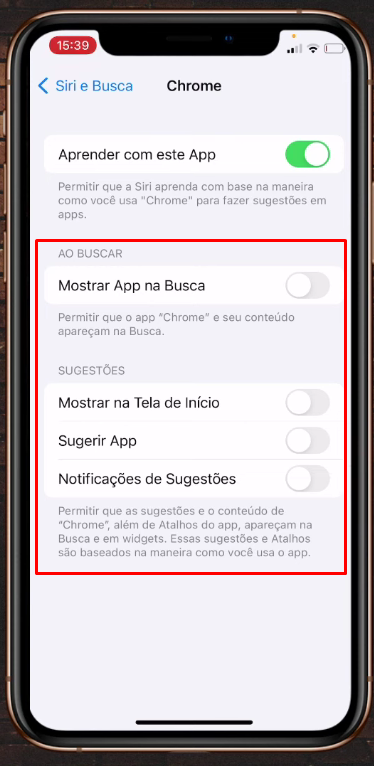
- VOCÊ PRECISA VER: Como atualizar o iPhone para o sistema iOS 16 – Teteu Tutors
BLOQUEIE APLICATIVOS NO IOS
1º PASSO:
Nas configurações do seu iPhone, desça a lista e toque sobre “TEMPO DE USO‘, em seguida vá até “USAR CÓDIGO DO TEMPO DE USO” e defina um código de quatro dígitos que será exigido sempre que o tempo de uso do aplicativo for atingido.
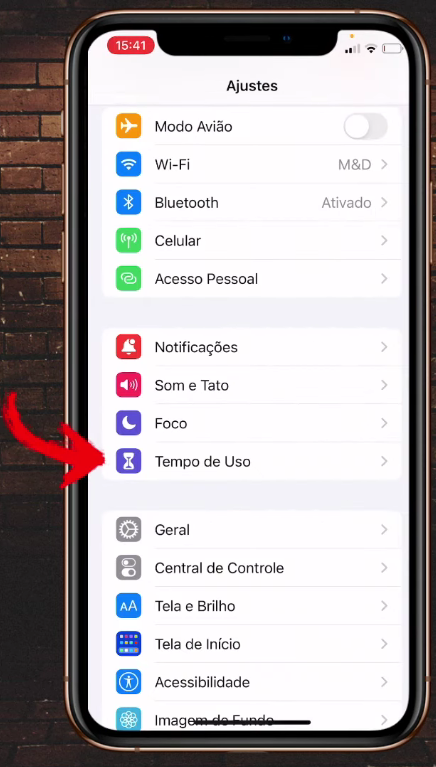
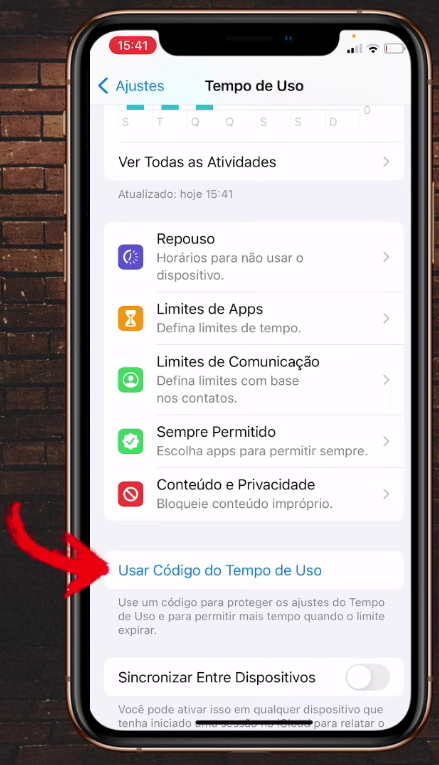

2º PASSO:
Nesta tela, insira um código de quatro dígitos que será usado para liberar o acesso aos aplicativos bloqueados. Posteriormente, vincule sua conta ID Apple para ser possível recuperar o código do tempo de uso caso você esqueça.


3º PASSO:
Por último, retorne ao menu principal e clique em “LIMITES DE APPS“, em seguida toque em “ADICIONAR LIMITE” e escolha os aplicativos que serão limitados.



QUER SABER MAIS? ASSISTA AO VÍDEO:
Conteúdo Continua após Anúncios



